PowerEdge: как запустить диагностику процессора при низкой производительности системы
Résumé: В этой статье подробно описан процесс запуска диагностики процессора при низкой производительности.
Cet article concerne
Cet article ne concerne pas
Cet article n’est associé à aucun produit spécifique.
Toutes les versions du produit ne sont pas identifiées dans cet article.
Instructions
Инструмент диагностики процессора Intel выполняет тестирование процессоров Intel и предоставляет подробные результаты об их состоянии.
Примечание. Если в BIOS включены состояния c-states или c1e-состояния, это может привести к появлению ложных срабатываний. Инструмент сообщает, что процессор работает слишком медленно, но это вызвано только c-состояниями. В этом случае выключите их и запустите повторно.
Диагностику процессора можно запустить с помощью средства Intel Processor Diagnostic Tool
 .
.
Скачайте средство диагностики процессора Intel, запустите файл во время подключения к Интернету во время скачивания компонентов, необходимых для выполнения теста.
Проверка обычно занимает несколько минут в зависимости от успешной загрузки всех компонентов.
Во время выполнения теста отображается следующий экран.
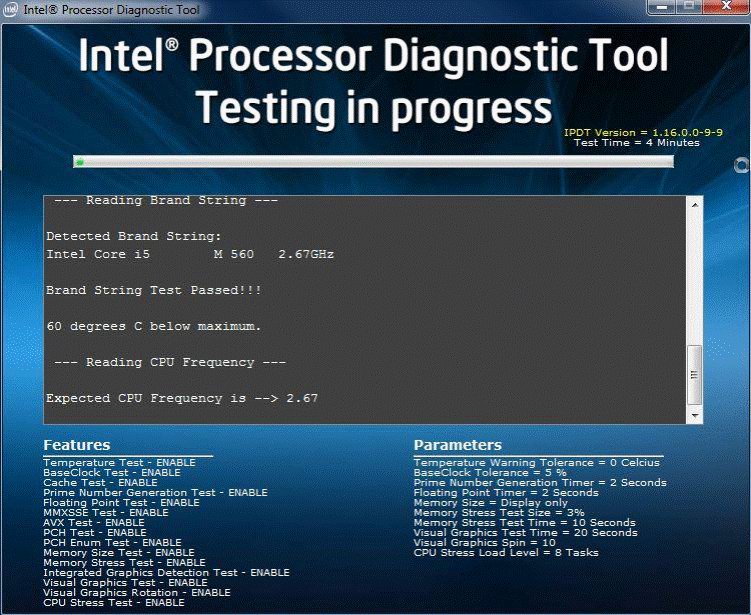
После успешного выполнения теста отобразится следующий экран.
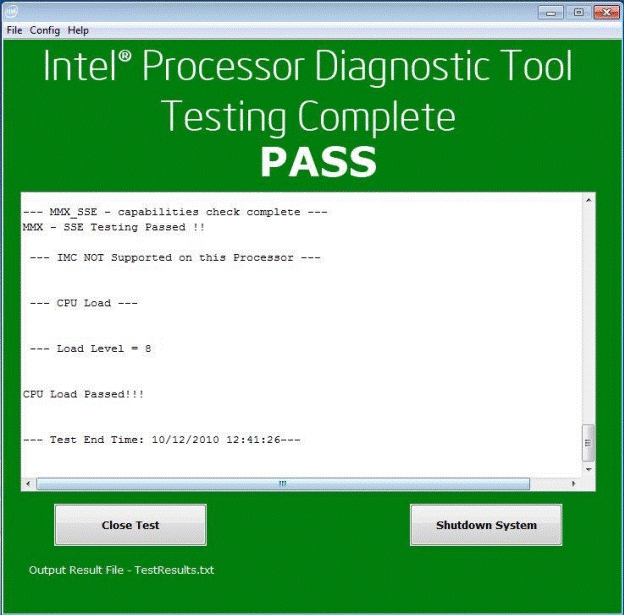
Produits concernés
PowerEdgePropriétés de l’article
Numéro d’article: 000148306
Type d’article: How To
Dernière modification: 01 nov. 2024
Version: 9
Trouvez des réponses à vos questions auprès d’autres utilisateurs Dell
Services de support
Vérifiez si votre appareil est couvert par les services de support.